Der Can Do-Server greift im Hintergrund mit einem Jira-Benutzer auf die Daten in Jira zu. Es muss also ein spezieller Can Do-Schnittstellen-User in Jira angelegt werden.
Der Vorteil dieses Verfahrens ist, dass die Berechtigungen, die dieser Anwender hat, auch für den Can Do-Server indirekt gelten. Es können nur Daten an Can Do transferiert werden, auf die dieser Benutzer in Jira Zugriff hat. Sollen also Daten im Jira-Server geschützt und nie nach Can Do transferiert werden, darf dieser Anwender einfach keinen Zugriff auf diese Daten bekommen.
In Can Do existiert eine eigene einfache App, mit der der Jira-Server über die Schnittstelle verbunden werden kann.
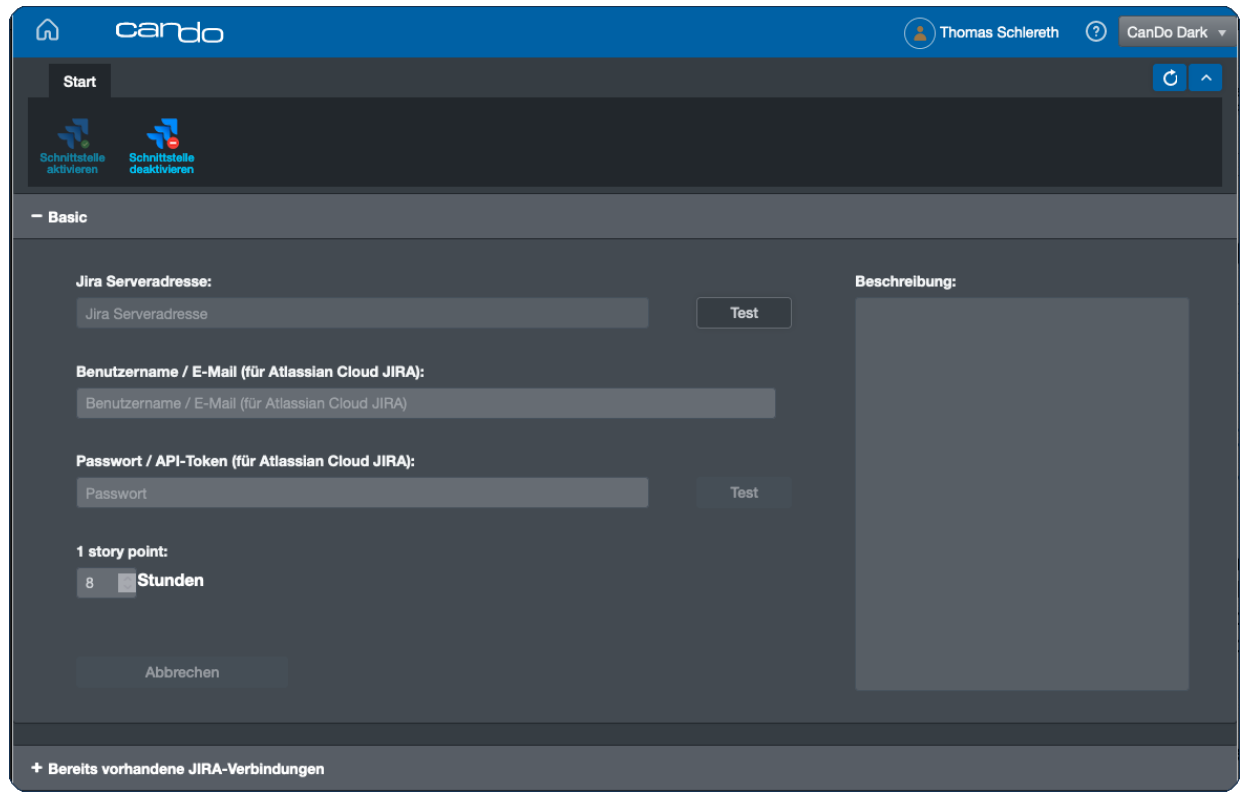 Jira-Konfigurator in Can Do
Jira-Konfigurator in Can Do
Es wird die jeweilige Adresse des Jira-Servers, ein Benutzername und ein Passwort hinterlegt. Die Jira-Cloud-Lösung arbeitet mit einem sogenannten Token anstelle eines Passworts. Ist die Cloud-Lösung im Einsatz, wird dieser statt des Passworts verwendet. Der Token kann in Jira abgerufen werden.
Ein wichtiges Feld ist die Story Point-Metrik. Hier wird definiert, in wie viele Arbeitsstunden Can Do einen Story Point umrechnen soll.
Mit dem Test-Button kann die Verbindung getestet werden. Can Do meldet sich dann mit den Zugangsdaten an und prüft so, ob sie richtig sind.